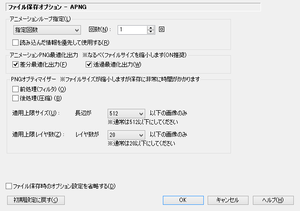 APNGフォーマットで画像を保存するときに、保存方法(オプション)を設定します。
APNGフォーマットで画像を保存するときに、保存方法(オプション)を設定します。
事前に設定しておくには、メインメニューから[設定]-[ファイル保存オプション]で[ファイル保存オプション – APNG]ダイアログを開きます。
アニメーションループ指定
[ループ無し]・[無限ループ]・[指定回数]のいずれかから、ループ情報を指定します。
-
読み込んだ情報を優先して使用する
アニメーションPNG画像の読み込み時にファイルに記録されているループ情報を読み取り、それをそのまま保存します。
アニメーションPNGの最適化出力
アニメーションPNG画像を保存するとき、使用する最適化アルゴリズムを指定します。この最適化を行うと、品質を損なうことなくファイルサイズを小さくすることができるようになります。
複数のアルゴリズムを指定すると、指定したアルゴリズムを組み合わせた複数の保存結果を比較し、もっともファイルサイズが小さくなるものを選び出して、最終的な保存を行います。
※ パソコンの能力や、画像の大きさによっては、保存にかかる時間が大きく増加する可能性があります。
| 差分最適化出力 |
イメージの書き換えが必要な最小矩形を求めて、その部分だけをファイルに出力します。出力するイメージのサイズが小さくなる分だけ、ファイルサイズが小さくなります。
|
|---|---|
| 透過最適化出力 |
イメージの書き換えが不要な部分を、透過色に置き換えて出力します。書き換えの不要な部分が単色に置き換えられるため、圧縮の効果が上がります。
|
PNGオプティマイザー
ファイルサイズがより小さくなるよう最適化を行います。画質を一切劣化させることなく、ファイルサイズを小さくすることが可能です。
本オプションはファイルサイズ試算、ファイルサイズ調整、マルチイメージ生成の各機能でも有効です。上限ファイルサイズが指定されている場合は、本オプションを利用することで、より多くの色を残し画質を向上させることが可能になります。
-
前処理(フィルタ)
本オプションをONにすると、圧縮率が向上するようにデータの格納方法(フィルタ)を最適化します。
後処理(圧縮)
本オプションをONにすると、圧縮処理を最適化し、ファイルをより小さくします。
両方のオプションをONにすると圧縮率がより高くなりますが、その分、保存に時間が掛かります。
また万が一、画像の表示などに不具合が発生した場合は、何れか若しくは両方のオプションをOFFにしてみてください。 -
適用上限サイズ
PNGオプティマイザーを適用する画像の上限サイズを長辺をベースに指定します。値をドロップダウンリストボックスから選択してください。長辺が指定された大きさ(ドット)以下の画像に対してのみPNGオプティマイザーを適用し、それを超える画像に対しては適用しません。
上限を指定することにより、大きな画像に対してPNGオプティマイザーが適用されてしまい、処理に非常に甚大な時間が掛かる等の問題を回避することが可能です。 -
適用上限レイヤ数
PNGオプティマイザーを適用する画像の上限レイヤ数を指定します。値をドロップダウンリストボックスから選択してください。1~指定されたレイヤまでに対してのみPNGオプティマイザーを適用し、それを超えるレイヤに対しては適用しません。
上限を指定することにより、レイヤ数の多い画像に対してPNGオプティマイザーが適用されてしまい、処理に非常に甚大な時間が掛かる等の問題を回避することが可能です。
ファイル保存時のオプション設定を省略する
ONにすると、次回保存時からこのダイアログを表示しません。
再び、保存時に毎回保存オプションが表示されるようにするには、メインメニューから[設定]-[ファイル保存オプション]を選び、このページの[ファイル保存時のオプション設定を省略する]をOFFにします
初期設定に戻す
このページの内容を初期設定に戻します。
アニメーションPNG
アニメーションPNG形式で画像を保存するには、アニメーションPNG形式に適合した画像(アニメーション情報を持ったマルチレイヤ画像)を、メインメニューから[ファイル]-[名前を付けて保存]などで保存します。
このとき、以下の条件を満たす必要があります。
- 全レイヤの縦横サイズが同一である。
- 保存形式に[アニメーションPNG]を選ぶ。
アニメーションPNGはアニメーションGIFと異なり、インデックスカラーである必要はありません。ダイレクトカラー画像もアニメーションとして保存できるのがこの形式の特長の一つです。
